联想台式机u盘装系统教程|联想台式电脑用u盘重装系统步骤
更新日期:2024-03-22 16:09:23
来源:网友投稿
手机扫码继续观看

使用U盘装系统已经越来越方便,现在大部分的电脑都支持U盘装系统,联想台式电脑也可以用U盘装系统,特别是在电脑系统出现故障的时候,就需要用U盘来重装,那么联想台式机怎么用U盘装系统呢?本文系统小编就跟大家分享联想台式电脑U盘重装系统详细步骤。
相关事项:
1、如果联想台式机没有系统,或系统已经损坏,需借助另一台电脑制作启动U盘
2、一般内存3G及以下选择32位系统,内存4G及以上选择64位系统
3、重装系统前要备份C盘和桌面文件,如果系统崩溃需进入PE备份文件
相关教程:
onekey ghost安装系统步骤
联想台式电脑win10改win7系统教程
系统崩溃进pe备份C盘桌面数据方法
一、准备工作
1、重装系统之前必须备份C盘和桌面文件
2、lenovo系统下载:联想win7系统下载
3、4G或更大U盘:大白菜u盘制作教程
4、U盘启动设置:联想电脑装系统按键是什么
二、联想台式机u盘装系统步骤如下
1、制作好U盘启动盘,然后把下载的联想系统iso文件直接复制到U盘的GHO目录下;
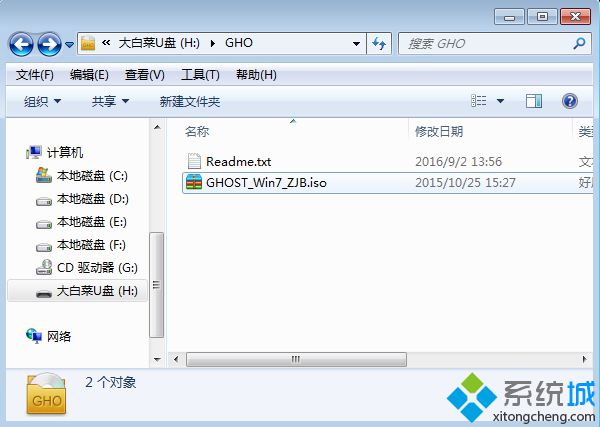 2、在联想台式电脑上插入U盘,重启后不停按F12或Fn+F12快捷键打开启动菜单,选择U盘项回车,如果是预装win8/win10机型,需要改bios,参考上面相关教程的win10改win7教程;
2、在联想台式电脑上插入U盘,重启后不停按F12或Fn+F12快捷键打开启动菜单,选择U盘项回车,如果是预装win8/win10机型,需要改bios,参考上面相关教程的win10改win7教程; 3、从U盘启动进入到这个主菜单,按数字2或按上下方向键选择【02】回车,启动pe系统;
3、从U盘启动进入到这个主菜单,按数字2或按上下方向键选择【02】回车,启动pe系统;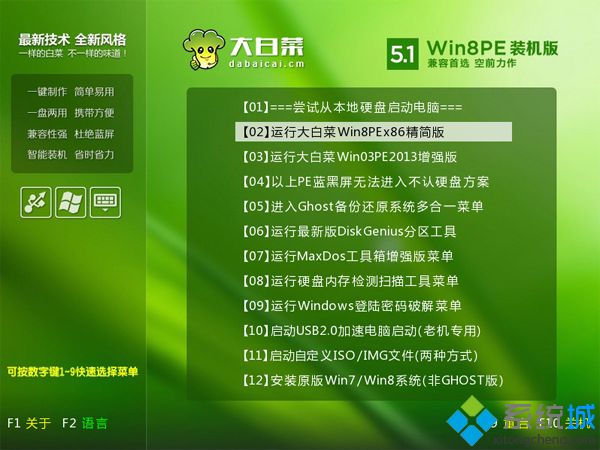 4、如果要全盘重新分区,需要备份所有文件,然后在PE桌面中双击打开【DG分区工具】,右键点击硬盘,选择【快速分区】;
4、如果要全盘重新分区,需要备份所有文件,然后在PE桌面中双击打开【DG分区工具】,右键点击硬盘,选择【快速分区】;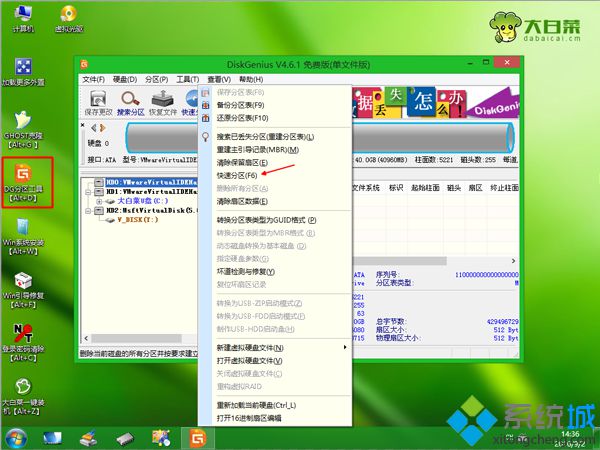 5、设置分区数目和分区的大小,主分区35G以上,建议50G以上,如果是固态硬盘,勾选“对齐分区”就是4k对齐,点击确定执行硬盘分区过程;
5、设置分区数目和分区的大小,主分区35G以上,建议50G以上,如果是固态硬盘,勾选“对齐分区”就是4k对齐,点击确定执行硬盘分区过程;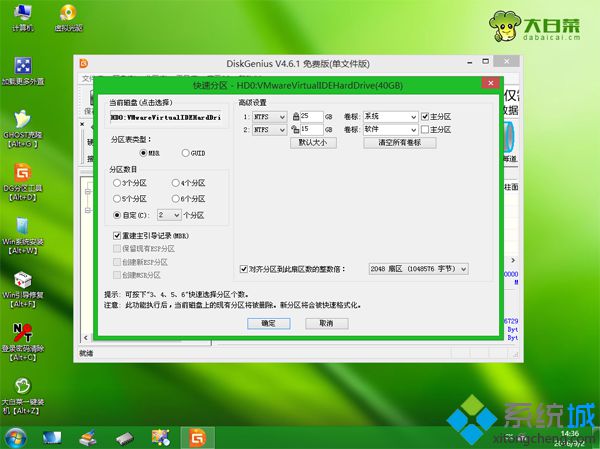 6、分区之后,打开【大白菜一键装机】,选择联想系统iso镜像,此时会提取gho文件,点击下拉框,选择gho文件;
6、分区之后,打开【大白菜一键装机】,选择联想系统iso镜像,此时会提取gho文件,点击下拉框,选择gho文件; 7、然后点击“还原分区”,选择做系统位置,一般是C盘,或根据“卷标”、磁盘大小选择,点击确定;
7、然后点击“还原分区”,选择做系统位置,一般是C盘,或根据“卷标”、磁盘大小选择,点击确定;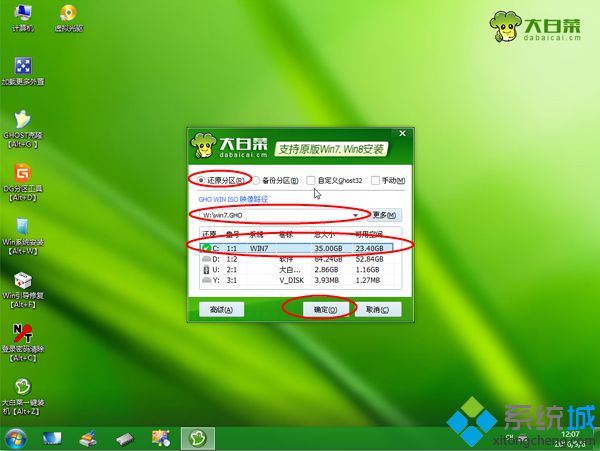 8、弹出提示框,勾选“完成后重启”和“引导修复”,点击是开始执行;
8、弹出提示框,勾选“完成后重启”和“引导修复”,点击是开始执行;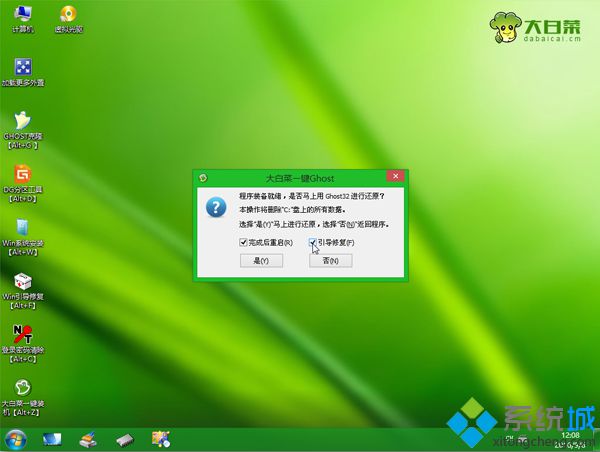 9、转到这个界面,执行联想系统还原到C盘的操作,耐心等待这个进度条;
9、转到这个界面,执行联想系统还原到C盘的操作,耐心等待这个进度条;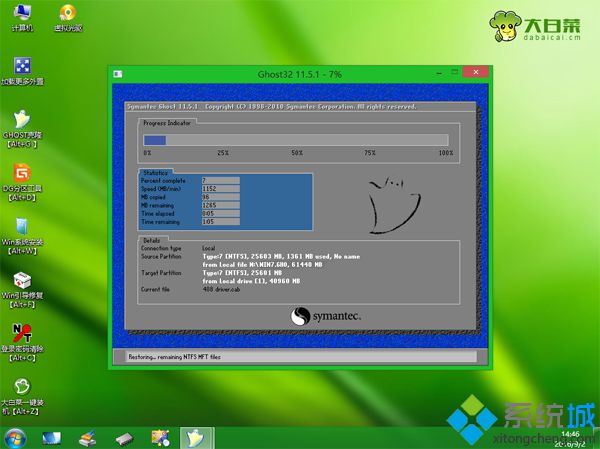 10、操作完成后,联想台式机会自动重启,此时拔出U盘,启动进入这个界面,继续进行做系统和系统配置过程;
10、操作完成后,联想台式机会自动重启,此时拔出U盘,启动进入这个界面,继续进行做系统和系统配置过程; 11、最后启动进入联想全新系统桌面,联想台式机U盘装系统过程就结束了。
11、最后启动进入联想全新系统桌面,联想台式机U盘装系统过程就结束了。
联想台式电脑用u盘重装系统步骤就是这样了,如果你还不懂联想台式机怎么U盘装系统,就可以学习下这个教程。
该文章是否有帮助到您?
常见问题
- monterey12.1正式版无法检测更新详情0次
- zui13更新计划详细介绍0次
- 优麒麟u盘安装详细教程0次
- 优麒麟和银河麒麟区别详细介绍0次
- monterey屏幕镜像使用教程0次
- monterey关闭sip教程0次
- 优麒麟操作系统详细评测0次
- monterey支持多设备互动吗详情0次
- 优麒麟中文设置教程0次
- monterey和bigsur区别详细介绍0次
系统下载排行
周
月
其他人正在下载
更多
安卓下载
更多
手机上观看
![]() 扫码手机上观看
扫码手机上观看
下一个:
U盘重装视频












